இந்த இடுகையில், எப்படி என்பதை நாங்கள் உங்களுக்குக் காண்பிப்போம் ஆடியோ சாதனத்தை மாற்றுவதிலிருந்து Windows 11/10 ஐ நிறுத்தவும் . விண்டோஸ் ஓஎஸ் அதன் பங்கு சிக்கல்களைக் கொண்டுள்ளது. இந்த சிக்கல்களை சரிசெய்ய, மைக்ரோசாப்ட் தொடர்ந்து புதிய புதுப்பிப்புகளை வெளியிடுகிறது. இருப்பினும், புதுப்பிப்புகள் அவற்றின் சொந்த சிக்கல்களையும் கொண்டு வரலாம். சில விண்டோஸ் பயனர்கள் தங்கள் கணினிகளைப் புதுப்பித்த பிறகு அல்லது மேம்படுத்திய பிறகு அனுபவிக்கும் இதுபோன்ற ஒரு சிக்கல் ஆடியோ அமைப்புகள் தானாகவே மாறிக்கொண்டே இருக்கும் .

ஒவ்வொரு முறையும் பயனர் புதிய ஆடியோ சாதனத்தை கணினியில் செருகும்போது, விண்டோஸ் இயல்புநிலை ஆடியோ அமைப்புகளை மாற்றி, இந்தப் புதிய சாதனத்திற்கு ஆடியோவைக் கட்டணம் செலுத்துகிறது. உங்கள் ஆடியோ அமைப்புகளில் விண்டோஸ் தொடர்ந்து குழப்பமடைவதைப் பார்ப்பது உண்மையில் எரிச்சலூட்டும். இந்த இடுகையில், விண்டோஸில் உங்கள் ஒலி அமைப்புகள் மாறிக்கொண்டே இருந்தால் என்ன செய்வது என்று காண்பிப்போம்.
விண்டோஸ் ஆடியோ சாதனத்தை மாற்றுவதை நிறுத்தவும்
கேள்விக்குரிய ஒரு சாதனம் இருந்தால், அதை வேறு ஏதாவது USB போர்ட்டில் இணைக்கவும் அல்லது மற்றொரு ஜோடி ஹெட்ஃபோன்களைப் பயன்படுத்தவும். என்றால் ஆடியோ ஹெட்ஃபோன்களில் இருந்து ஸ்பீக்கருக்கு மாறுகிறது ஒவ்வொரு முறையும் நீங்கள் ஒரு புதிய சாதனத்தை செருகும்போது, சிக்கலைச் சரிசெய்ய இந்த தீர்வுகளைப் பயன்படுத்தவும்.
- ஆடியோவை சரிசெய்யவும்.
- விண்டோஸ் புதுப்பிப்பை நிறுவவும் / மாற்றவும்.
- ஆடியோ இயக்கியைப் புதுப்பிக்கவும் / திரும்பப் பெறவும் / மீண்டும் நிறுவவும்.
- வேறு பயனர் கணக்கிற்கு மாறவும்.
- வைரஸ்களை ஸ்கேன் செய்யவும்.
- ஆடியோ மாறுதலைக் கண்காணித்து அதை மீண்டும் மாற்றவும்.
இவற்றை விரிவாகப் பார்ப்போம்.
1] ஆடியோ சாதனத்தைச் சரிசெய்தல்
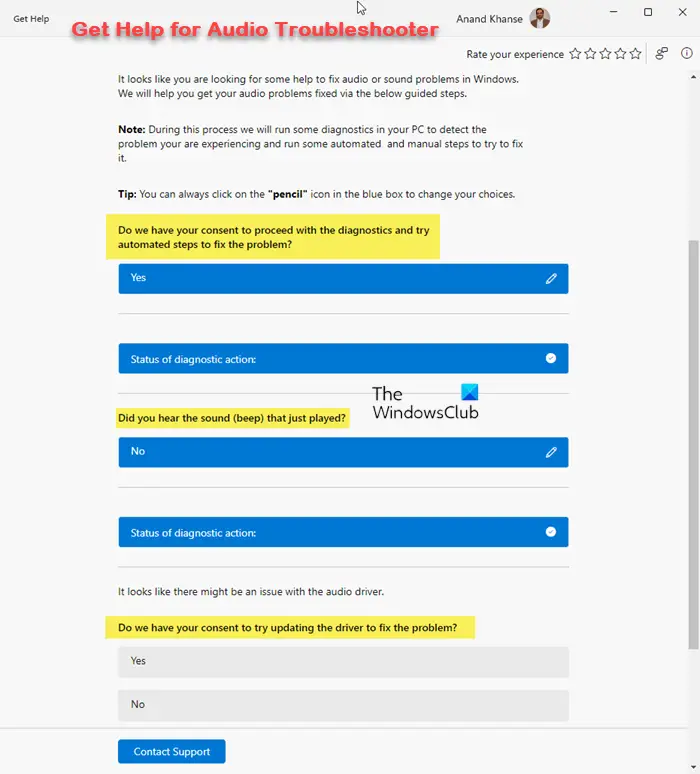
புதியதை இயக்குவதன் மூலம் தொடங்கவும் உதவி ஆடியோ பிழையறிந்து பெறவும் . இது பெரும்பாலான ஆடியோ சிக்கல்களைக் கண்டறிந்து சரிசெய்யும். உதவி பெறு பயன்பாட்டில் தானியங்கு ஆடியோ சரிசெய்தலை அணுக முடியாதவர்கள் இதை இயக்கலாம் ஆடியோ சரிசெய்தலை இயக்குகிறது அவர்களின் விண்டோஸ் 11/10 கணினியில் ஆடியோ அமைப்பு சிக்கல்களை சரிசெய்ய.
வீடியோ கோப்புகளில் மெட்டாடேட்டாவைச் சேர்க்கவும்
- கிளிக் செய்யவும் தொடங்கு பொத்தான் ஐகான்.
- தேர்ந்தெடு அமைப்புகள் .
- செல்லவும் சரிசெய்தல் > பிற சிக்கல் தீர்க்கும் கருவிகள் .
- கிளிக் செய்யவும் ஓடு அடுத்த பொத்தான் ஆடியோவை இயக்குகிறது விருப்பம்.
- ஆடியோ சிக்கல்களைக் கண்டறிந்து தீர்க்க, பிழையறிந்து திருத்தும் கருவியை அனுமதிக்கவும்.
நீங்களும் இயக்கலாம் வன்பொருள் மற்றும் சாதனங்கள் சரிசெய்தல் உங்கள் முதன்மை ஆடியோ சாதனத்தில் பிழை உள்ளதா என்பதைச் சரிபார்க்க.
2] விண்டோஸ் புதுப்பிப்பை நிறுவவும்/நிறுத்தவும்
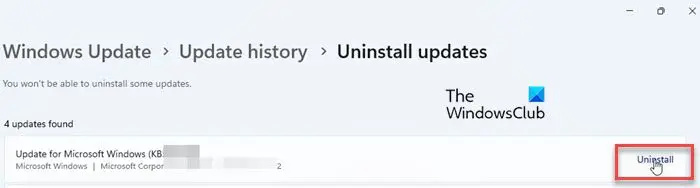
செல்க தொடங்கு > அமைப்புகள் > விண்டோஸ் புதுப்பிப்புகள் மற்றும் புதுப்பிப்பு உள்ளதா என சரிபார்க்கவும். விண்டோஸ் புதுப்பித்தலுக்குப் பிறகு சில பயனர்கள் பிழையை அனுபவித்திருக்கிறார்கள். தவறான புதுப்பிப்பு இருந்தால், மைக்ரோசாப்ட் அதன் அனைத்து பிழைகள் மற்றும் சிக்கல்களை சரிசெய்ய மற்றொரு புதுப்பிப்பை வெளியிட்டிருக்கும். நிலுவையில் உள்ள புதுப்பிப்புகளை நிறுவவும். புதுப்பிப்புகள் எதுவும் இல்லை எனில், முயற்சிக்கவும் கடைசி புதுப்பிப்பை நிறுவல் நீக்குகிறது அது உதவுகிறதா என்று பார்க்கவும்.
3] ஆடியோ இயக்கியைப் புதுப்பிக்கவும்/பின்வாங்கவும்/மீண்டும் நிறுவவும்
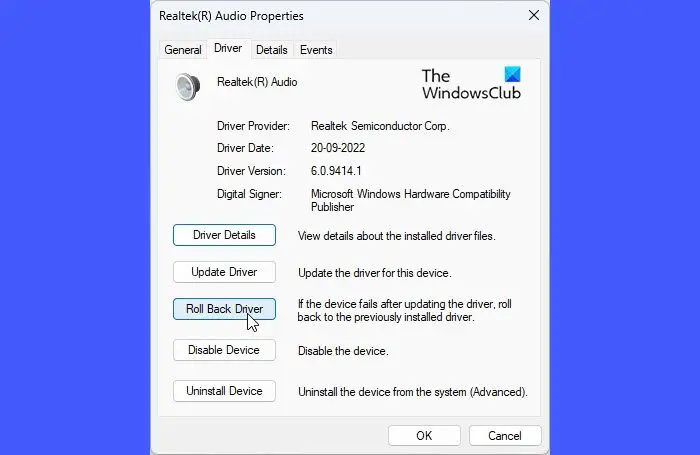
சில சிதைந்த அல்லது காலாவதியான ஆடியோ டிரைவர்களும் இதுபோன்ற சிக்கல்களை ஏற்படுத்தலாம். அதைச் சரிபார்க்க, உங்கள் ஆடியோ இயக்கிகளைப் புதுப்பிக்க, தரமிறக்க அல்லது மீண்டும் நிறுவ முயற்சிக்கவும்.
இயக்கிகளைப் புதுப்பிக்க, செல்லவும் விண்டோஸ் புதுப்பிப்புகள் பிரிவு மற்றும் ஏதேனும் இருந்தால் பார்க்கவும் இயக்கி மேம்படுத்தல்கள் கீழ் கிடைக்கின்றன விருப்ப மேம்படுத்தல்கள் பிரிவு. உங்கள் ஆடியோ சாதனத்திற்கான சமீபத்திய கிடைக்கக்கூடிய இயக்கிகளை கைமுறையாக நிறுவ, உற்பத்தியாளரின் இணையதளத்தையும் நீங்கள் பார்வையிடலாம்.
ஏற்கனவே நிறுவப்பட்ட பதிப்பிற்கு உங்கள் ஆடியோ இயக்கியை மீண்டும் மாற்ற, வலது கிளிக் செய்யவும் தொடங்கு பொத்தான் ஐகான் மற்றும் தேர்ந்தெடுக்கவும் சாதன மேலாளர் WinX மெனுவிலிருந்து. பின்னர் விரிவாக்குங்கள் ஒலி, வீடியோ மற்றும் கேம் கட்டுப்படுத்திகள் மற்றும் ஆடியோ டிரைவரைக் கண்டறியவும். அதை வலது கிளிக் செய்து தேர்ந்தெடுக்கவும் பண்புகள் . இயக்கி பண்புகள் சாளரத்தில், க்கு மாறவும் இயக்கி மற்றும் கிளிக் செய்யவும் ரோல் பேக் டிரைவர் பொத்தானை.
இயக்கியை மீண்டும் நிறுவ, கிளிக் செய்யவும் சாதனத்தை நிறுவல் நீக்கவும் இயக்கி பண்புகள் சாளரத்தில் பொத்தான். என்பதைத் தேர்ந்தெடுக்கவும் இந்தச் சாதனத்திற்கான இயக்கியை அகற்ற முயற்சிக்கவும் தேர்வுப்பெட்டி மற்றும் கிளிக் செய்யவும் நிறுவல் நீக்கவும் பொத்தானை. அடுத்த முறை உங்கள் கணினியை மறுதொடக்கம் செய்யும் போது, Windows தானாகவே உங்கள் கணினியில் காணாமல் போன மற்றும் தேவையான ஆடியோ இயக்கியை பதிவிறக்கம் செய்து நிறுவும்.
சுய கண்காணிப்பு பகுப்பாய்வு மற்றும் அறிக்கையிடல் தொழில்நுட்பம்
4] வேறு பயனர் கணக்கிற்கு மாறவும்
விண்டோஸில் உள்ள ஒவ்வொரு பயனர் சுயவிவரத்திற்கும் அதன் சொந்த ஆடியோ விருப்பத்தேர்வுகள் உள்ளன. நீங்கள் இருந்தால் மற்றொரு பயனர் கணக்கை உருவாக்கியது விண்டோஸில், அந்தக் கணக்கிற்கு மாறவும்.
கிளிக் செய்யவும் தொடங்கு பொத்தான் ஐகானைக் கிளிக் செய்து, உங்கள் மீது சொடுக்கவும் சுயவிவரப் பெயர் . தேர்ந்தெடு மற்றொரு சுயவிவரம் மாற.
உங்கள் முதன்மைக் கணக்கில் ஆடியோ ஹெட்ஃபோன்களிலிருந்து ஸ்பீக்கருக்கு மாறினாலும் இந்தக் கணக்கில் இல்லாமல் இருந்தால், உங்கள் முதன்மைக் கணக்கின் ஒலி அமைப்புகள் சிதைந்திருக்கலாம். ஒலி அமைப்புகளை மீட்டமைக்கவும் உங்கள் முதன்மைக் கணக்கிற்கு, அது உங்களுக்குச் செயல்படுகிறதா என்பதைப் பார்க்கவும்.
5] வைரஸ்களை ஸ்கேன் செய்யவும்
தீங்கிழைக்கும் மென்பொருள் உங்கள் கணினி அமைப்புகளை மாற்றியமைத்து, அது சரியாக வேலை செய்வதைத் தடுக்கும். உங்கள் இயல்புநிலை ஆடியோ அமைப்புகள் தானாகவே மாறிக்கொண்டே இருந்தால், உங்கள் PC வைரஸ் அல்லது இதே போன்ற அச்சுறுத்தலால் பாதிக்கப்படலாம். நல்ல வைரஸ் தடுப்பு மென்பொருளைப் பயன்படுத்தி உங்கள் கணினியை ஸ்கேன் செய்யவும். நீங்கள் உள்ளமைக்கப்பட்ட வைரஸ் தடுப்பு மருந்தைப் பயன்படுத்தலாம் விண்டோஸ் பாதுகாப்பு அல்லது ஏ மூன்றாம் தரப்பு பாதுகாப்பு மென்பொருள் ஆழமான ஸ்கேன் மற்றும் வைரஸ்கள் இருந்தால் தனிமைப்படுத்தவும்.
சோதனை மென்பொருள்கள்
6] ஆடியோ மாறுதலைக் கண்காணித்து மீண்டும் மாற்றவும்
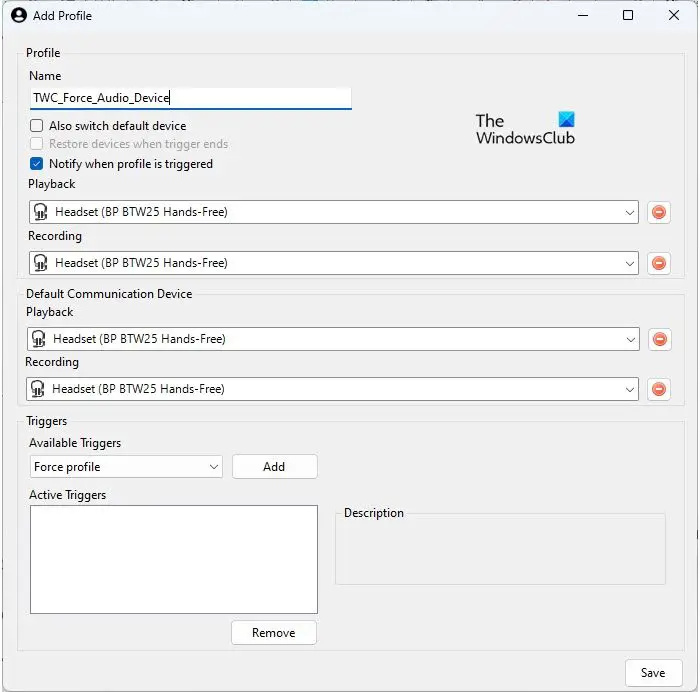
SoundSwitch என்பது ஒரு திறந்த மூல மென்பொருளாகும், இது விண்டோஸில் ஆடியோ மாறுதலைக் கண்காணிக்கவும் அதை மீண்டும் மாற்றவும் உங்களை அனுமதிக்கிறது. ஹாட்கீகளைப் பயன்படுத்தி இயல்புநிலை பிளேபேக்/பதிவு சாதனங்களை மாற்ற இது பயன்படுகிறது, ஆனால் நீங்கள் விரும்பிய ஆடியோ சாதனத்தை இயல்புநிலையாகத் தேர்ந்தெடுக்க அதை உள்ளமைக்கலாம்.
- பதிவிறக்கி நிறுவவும் சவுண்ட்ஸ்விட்ச்.
- SoundSwitch ஐ இயக்கவும்.
- அதன் மேல் பின்னணி தாவலை, தேர்வுநீக்கவும் ஹாட்கீ இயக்கப்பட்டது விருப்பம். மற்ற எல்லா விருப்பங்களும் தேர்ந்தெடுக்கப்படாமல் இருப்பதை உறுதிசெய்யவும்.
- அதன் மேல் பதிவுகள் tab, இரண்டையும் தேர்வுநீக்கவும் ஹாட்கீ இயக்கப்பட்டது விருப்பங்கள். இந்த தாவலில் வேறு எதையும் தேர்ந்தெடுக்க வேண்டாம்.
- அதன் மேல் சுயவிவரங்கள் தாவலில் கிளிக் செய்யவும் கூட்டு பொத்தானை.
- புதிய சுயவிவரத்திற்கு பொருத்தமான பெயரைக் கொடுங்கள்.
- கிடைக்கக்கூடிய கீழ்தோன்றல்களைப் பயன்படுத்தி, a ஐத் தேர்ந்தெடுக்கவும் இயல்புநிலை பின்னணி சாதனம், ஏ இயல்புநிலை பதிவு சாதனம், ஏ இயல்புநிலை தொடர்பு பின்னணி சாதனம், மற்றும் ஏ இயல்புநிலை தகவல்தொடர்பு பதிவு சாதனம்.
- தூண்டுதல்கள் பிரிவில், தேர்ந்தெடுக்கவும் கட்டாய சுயவிவரம் இல் கிடைக்கும் தூண்டுதல்கள் கீழே போடு.
- கிளிக் செய்யவும் கூட்டு பொத்தானை.
- கிளிக் செய்யவும் சேமிக்கவும் பொத்தானை.
- அமைப்புகள் தாவலில், என்பதைத் தேர்ந்தெடுக்கவும் விண்டோஸ் மூலம் தானாக தொடங்கவும் தேர்வுப்பெட்டி.
தற்போதைய ஒலி சாதனம் மாறும்போது இது தானாகவே சுயவிவரத்தைத் தூண்டும்.
மேலே உள்ள தீர்வுகள் எதுவும் உதவவில்லை என்றால், ஒரு சுத்தமான துவக்க நிலையில் சரிசெய்தல் மூன்றாம் தரப்பு மென்பொருள் முரண்பாடுகளைக் கண்டறிய.
இது உதவும் என்று நான் நம்புகிறேன்.
மேலும் படிக்க: விண்டோஸ் 11 இல் ஹைப்பர்-வி ஆடியோ வேலை செய்யாததை சரிசெய்யவும் .
விண்டோஸ் ஏன் எனது ஆடியோ சாதனத்தை மாற்றிக்கொண்டே இருக்கிறது?
உங்கள் அனுமதியின்றி Windows தொடர்ந்து உங்கள் ஆடியோ அமைப்புகளை மாற்றினால், நீங்கள் சில தவறான OS புதுப்பிப்பை நிறுவியிருக்கலாம் அல்லது காலாவதியான ஆடியோ இயக்கிகளைக் கொண்டிருக்கலாம். மூன்றாம் தரப்பு மென்பொருளானது உங்கள் தற்போதைய கணினி உள்ளமைவை அதன் சொந்த அமைப்புகளின்படி மாற்றும்போதும் இது நிகழலாம். ஒரு வைரஸ் தாக்குதல் உங்கள் கணினியின் கட்டுப்பாட்டை எடுத்து, உங்கள் ஆடியோ சாதனத்தை தானாக மாற்றலாம்.
எனது இயல்புநிலை ஆடியோ சாதனத்தை மாற்றுவதில் இருந்து விண்டோஸை எவ்வாறு தடுப்பது?
உங்கள் இயல்புநிலை ஆடியோ சாதனத்தை விண்டோஸ் மாற்றுவதைத் தடுக்க, முதலில் உங்கள் ஆடியோ சாதனத்தைச் சரி செய்ய வேண்டும். விண்டோஸ் உள்ளமைக்கப்பட்ட ப்ளேயிங் ஆடியோ சரிசெய்தலை இயக்கி, அது சிக்கலைச் சரிசெய்கிறதா என்று பார்க்கவும். இல்லையெனில், ஆடியோ இயக்கிகளை மீண்டும் / புதுப்பிக்க / மீண்டும் நிறுவவும். மூன்றாம் தரப்பு மென்பொருளானது உங்கள் ஆடியோ அமைப்புகளுடன் முரண்படுவதைக் காண சுத்தமான துவக்க நிலையில் சரிசெய்தல்.
அடுத்து படிக்கவும்: மைக்ரோசாஃப்ட் குழுவில் ஆடியோ வேலை செய்யவில்லை .



![கூகுள் ஷீட்ஸில் தன்னிரப்பி வேலை செய்யவில்லை [சரி]](https://prankmike.com/img/google-docs/8D/autocomplete-not-working-in-google-sheets-fix-1.png)











